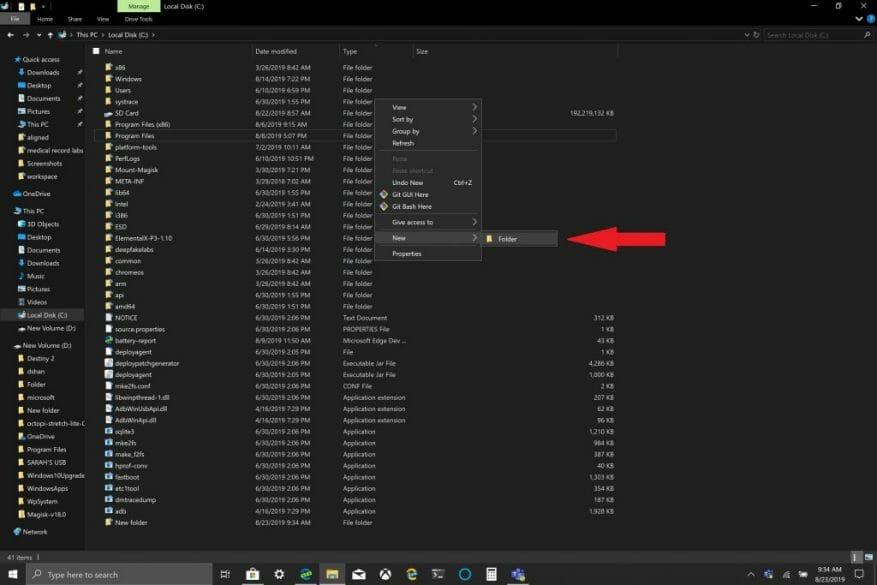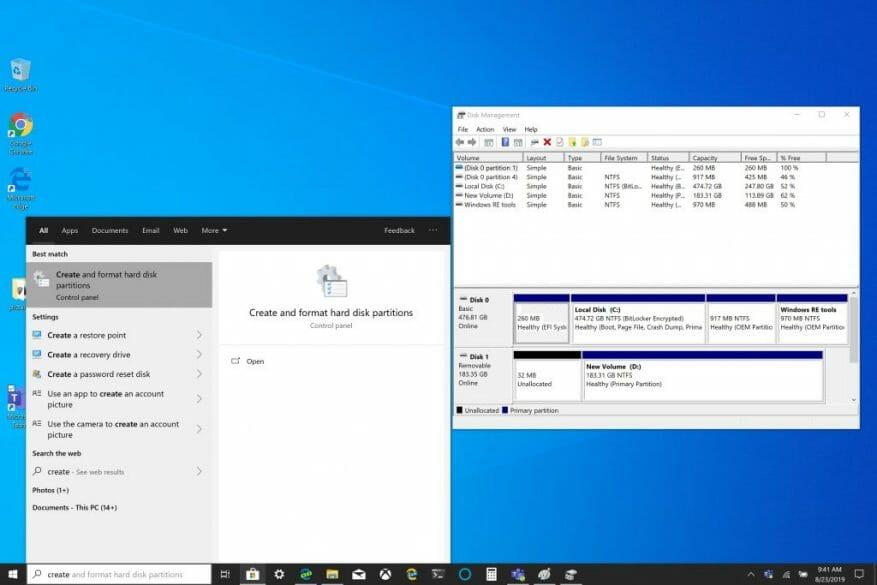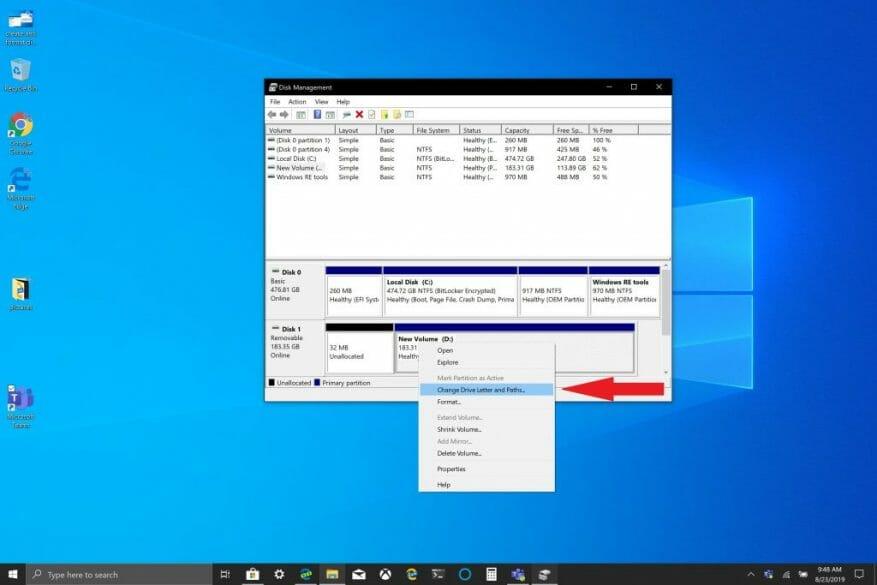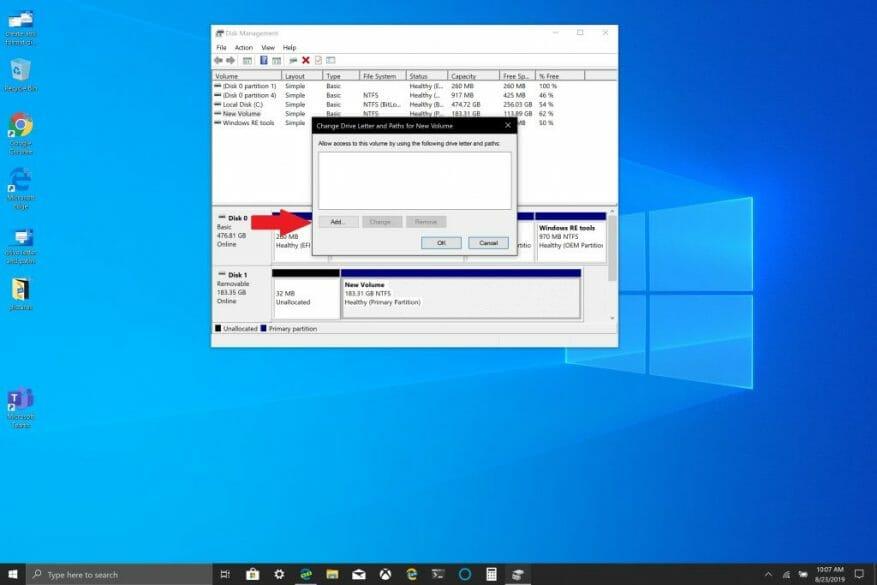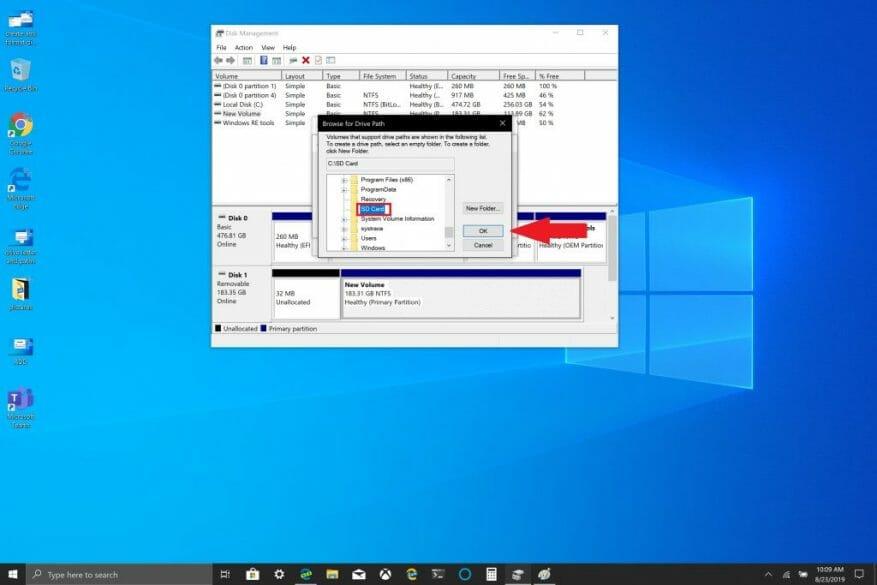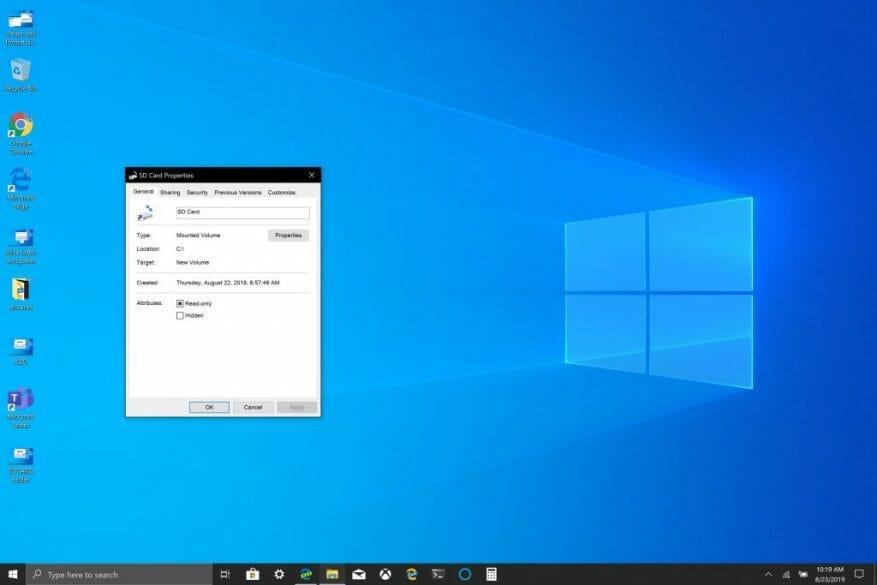La possibilité d’utiliser une carte microSD comme solution de stockage permanente dans Windows 10 lorsque le stockage de base de votre PC Windows 10 se remplit peut être une solution utile si vous avez besoin de plus de stockage. La possibilité d’ajouter du stockage supplémentaire à votre PC Windows 10 pour stocker vos documents, photos et vidéos vous permet d’utiliser le stockage principal de votre PC pour les applications et les jeux. Un bonus de la gamme Microsoft Surface est qu’ils ont tous un emplacement pour carte MicroSD disponible (le Surface Book 2 a un emplacement pour carte SD complet) pour ajouter de l’espace de stockage supplémentaire.
Même si votre PC Windows 10 ne dispose pas d’un emplacement pour carte MicroSD ou SD complète, vous pouvez également ajouter un stockage supplémentaire via une clé USB ou utiliser des services de stockage en nuage tels que OneDrive. Cependant, les services de stockage en nuage ne fonctionnent souvent pas bien comme solution de stockage permanente dans Windows 10. Les clés USB et les cartes microSD sont de meilleures options de stockage car elles ne nécessitent pas d’accès à Internet pour la synchronisation.
Tout d’abord, vous devez formater votre périphérique de stockage amovible pour qu’il agisse comme un lecteur permanent dans Windows 10. Avertissement : Cette étape effacera tous les fichiers du stockage amovible. Assurez-vous de sauvegarder avant de faire cette étape.
1. Insérez votre stockage amovible dans votre PC Windows 10.
2. Formatez votre stockage amovible en NTFS.
Ensuite, vous devez créer un nouveau dossier sur votre lecteur principal dans Windows 10.
1. Ouvrir Explorateur de fichiers (raccourci clavier touche Windows + E)
2. Cliquez avec le bouton droit et créez un nouveau dossier dans votre lecteur principal. Nommez le dossier comme vous voulez. Dans ce cas, j’ai nommé le nouveau dossier « Carte SD ».
Ensuite, vous devez monter le lecteur formaté dans Windows 10.
1. Dans la zone de recherche de Windows 10, tapez et cliquez sur « Créer et formater des partitions de disque. »
2. La fenêtre Gestion des disques s’ouvrira. Trouvez le lecteur de votre périphérique de stockage amovible. Astuce : Votre périphérique de stockage amovible sera répertorié comme « Amovible. »
3. Faites un clic droit sur le lecteur de votre stockage amovible et choisissez « Modifier la lettre de lecteur et les chemins d’accès.. »
4. Choisissez Ajouter et choisissez le nouveau dossier que vous avez créé.
5. Cliquez sur D’ACCORD.
6. Fermez la fenêtre Gestion des disques.
Si vous souhaitez vérifier que votre périphérique de stockage amovible a été monté correctement, procédez comme suit :
1. Ouvrez l’explorateur de fichiers
2. Accédez au dossier que vous avez créé sur votre lecteur principal.
3. Vous devriez voir le dossier sur votre lecteur, mais il n’est plus représenté par une icône de dossier. Si vous cliquez avec le bouton droit sur le dossier et accédez à Propriétés, vous devriez trouver des informations similaires à celles-ci :
Lorsque vous entrez dans le dossier, vous verrez que vous êtes à l’intérieur de votre périphérique de stockage amovible, au lieu d’avoir un chemin de volume différent, il est maintenant monté sur votre lecteur principal. Maintenant, vous pouvez définir le chemin de tout nouveau logiciel, application ou fichier vers le dossier que vous venez de monter sur votre lecteur principal.
Voici les liens Amazon vers la carte SD SanDisk et le support de lecteur microSD BaseQi pour mon Surface Book 2 que j’ai utilisé pour ce tutoriel.
Carte mémoire SanDisk Ultra microSDXC UHS-I 200 Go avec adaptateur
Adaptateur MicroSD Aluminium BASEQI pour Microsoft Surface Book 2 15″
FAQ
Comment créer un dossier de stockage amovible dans Windows 10 ?
Insérez votre stockage amovible dans votre PC Windows 10. 2. Formatez votre stockage amovible en NTFS. Ensuite, vous devez créer un nouveau dossier sur votre lecteur principal dans Windows 10. 1. Ouvrez l’explorateur de fichiers (raccourci clavier touche Windows + E) 2. Faites un clic droit et créez un nouveau dossier dans votre lecteur principal. Nommez le dossier comme vous voulez.
Comment démonter un système de fichiers et le remonter ?
Auparavant, vous pouviez démonter un système de fichiers et le remonter sur un autre point de montage avec une seule commande. L’option -M (déplacer) dans mount existe spécifiquement pour vous permettre de le faire. Mais cela ne fonctionne plus dans les distributions Linux qui sont passées à systemd.
Comment monter et démonter un disque dur externe ?
Vous pouvez le monter où vous voulez. Remplacez simplement les deux instances de /mnt/g dans les commandes par le chemin souhaité.Pour démonter le lecteur ultérieurement afin de pouvoir le retirer en toute sécurité, exécutez la commande umount standard : Lorsque vous travaillez avec un périphérique externe formaté avec un système de fichiers FAT ou tout système de fichiers réseau, il existe certaines limitations.
Comment monter des périphériques de stockage amovibles dans Windows 10 ?
Comment monter des périphériques de stockage amovibles dans Windows 10. Suivez ces étapes pour faire de votre lecteur de stockage amovible un lecteur permanent dans Windows 10. 1. Dans la zone de recherche de Windows 10, tapez et cliquez sur Créer et formater des partitions de disque. 2. Trouvez le lecteur de votre périphérique de stockage amovible.
Comment installer et utiliser le stockage amovible dans Windows 10 ?
Insérez votre stockage amovible dans votre PC Windows 10. 2. Formatez votre stockage amovible en NTFS. Ensuite, vous devez créer un nouveau dossier sur votre lecteur principal dans Windows 10.
Comment démonter un disque dur sous Windows 10 ?
Pour démonter un lecteur avec la gestion des disques, procédez comme suit : Ouvrez Démarrer. Recherchez Créer et formater des partitions de disques durs et cliquez sur le premier résultat pour ouvrir Gestion des disques. Cliquez avec le bouton droit sur le lecteur et sélectionnez l’option Modifier la lettre de lecteur et le chemin d’accès. Cliquez sur le bouton Supprimer. Cliquez sur le bouton Oui.
Comment faire du lecteur de stockage amovible un lecteur permanent dans Windows 10 ?
Suivez ces étapes pour faire de votre lecteur de stockage amovible un lecteur permanent dans Windows 10. 1. Dans la zone de recherche de Windows 10, tapez et cliquez sur Créer et formater des partitions de disque 2. Trouvez le lecteur de votre périphérique de stockage amovible.
Comment monter un disque sur Windows 10 ?
Comment monter un lecteur sur Windows 10. Sur Windows 10, lorsque vous montez un lecteur manuellement, vous créez un point de montage avec une lettre de lecteur qui rendra le stockage disponible pour les utilisateurs et permettra au système de monter automatiquement le lecteur avec le même lecteur. lettre. Vous pouvez effectuer ce processus d’au moins trois manières avec la console de gestion des disques…
Comment monter et démonter des disques sous Linux ?
Comment monter et démonter des lecteurs sous Linux 1 Prérequis.Pour monter des lecteurs et des systèmes de fichiers sur Linux, vous devez disposer des privilèges sudo sur votre machine. 2 Montez les disques sous Linux. … 3 Montage permanent des lecteurs à l’aide de fstab. … 4 Montage de clés USB sous Linux. … 5 Démontage de disques sous Linux à l’aide de umount. … 6. Conclusion. …
Comment démonter un lecteur ou un volume dans la gestion des disques sous Windows ?
Démontez le lecteur ou le volume dans la gestion des disques. 1 Appuyez sur les touches Win + R pour ouvrir Exécuter, tapez diskmgmt.msc dans Exécuter, puis cliquez/appuyez sur OK pour ouvrir Gestion des disques. 2 Faites un clic droit ou appuyez longuement sur le lecteur (ex : « F ») que vous souhaitez démonter, puis cliquez/appuyez sur Modifier la lettre et les chemins du lecteur. (voir capture d’écran ci-dessous)
Comment démonter plusieurs systèmes de fichiers montés en une seule fois ?
Nous fournissons simplement le nom du système de fichiers ou le point de montage après la commande umount. Par exemple, si nous voulons démonter la clé USB et l’image ISO précédemment montées : Nous pouvons également démonter plusieurs systèmes de fichiers montés en une seule fois : 4.1. Démontage paresseux
Comment démonter un système de fichiers sous Linux sans montage automatique ?
Les options noauto et user sont généralement combinées pour les supports amovibles tels que les lecteurs de disquettes ou de CD-ROM. Une fois qu’un système de fichiers est monté, vous pouvez utiliser la commande umount (sans « n ») pour démonter le système de fichiers. Vous pouvez démonter le système de fichiers en utilisant umount avec le périphérique ou le point de montage.
Comment savoir si mon système de fichiers a été démonté ?
Si votre système de fichiers spécifié n’a plus de point de montage dans la sortie de cette commande, cela impliquera que notre système de fichiers a été démonté avec succès. Dans l’exemple que nous avons démontré, nous souhaitions démonter le système de fichiers /dev/sda1 du point de montage /boot/efi.